Tu je dôvod, prečo je Wondershare Uniconverter 14 multimediálny nástroj jeden vo všetkých
Rôzne / / July 30, 2022
Propagovaný: Toto je sponzorovaný príspevok, na ktorom spolupracovali redakčné tímy Wondershare a Guiding Tech.
Ak sa denne zaoberáte videami, chceli by ste nástroj, ktorý splní všetky vaše potreby – či už ide o úpravu titulkov, kompresiu videí, prenos upraveného videa atď. Nástroje ako napr Unikonvertor 14 pomôcť vám s tým. UniConverter 14 obsahuje skvelé funkcie ako odstraňovač hluku, editor titulkov a zlúčenie, vďaka čomu je pre tvorcov obsahu nevyhnutnosťou.
Okrem toho UniConverter 14 podporuje rôzne video a audio formáty. Tiež prichádza s čistým rozhraním, ktoré uľahčuje používanie a pohodlné úpravy videí.
Tu sú dôvody, prečo by ste mali používať UniConverter 14 ako multimediálny nástroj typu všetko v jednom. Poďme na to, dobre?
1. Konvertujte videá bez námahy
Svet videa je plný videí v rôznych formátoch, kde si často vyberiete z MOV a MP4 až po AVI a WebM. Je tiež vysoká pravdepodobnosť, že pri pokuse o úpravu videa sa častejšie stretnete so správou „formát videa nie je podporovaný“.
To je dôvod, prečo nástroj UniConverter 14 poskytuje elegantné riešenie. Umožňuje vám to
konvertovať video formáty a ponúka vám flexibilitu pri výbere rozlíšenia videa podľa vašich potrieb. Ak má váš počítač vyhradený GPU, môžete využiť podporu zrýchlenia GPU na rýchlejšiu úpravu a konverziu videí.
Tento nástroj vám tiež dáva možnosť vybrať si výstupnú platformu. Napríklad, ak plánujete nahrať určité video na Facebook, môžete si podľa toho zvoliť výstupný formát. A to isté platí pre nahrávanie zo zariadenia.
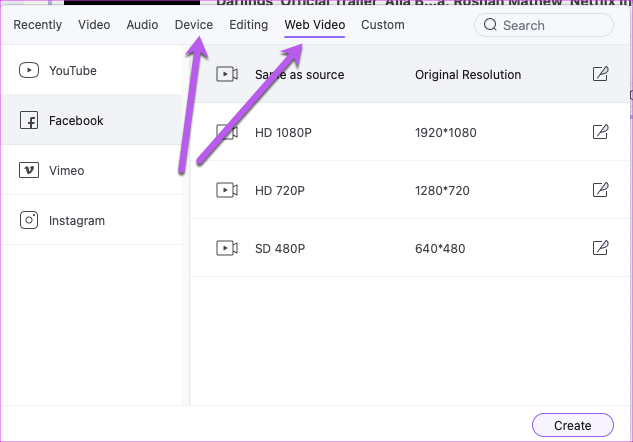
Nakoniec sa neobmedzuje len na videá a dá sa použiť aj na konverziu formátov obrázkov.
2. Upravujte videá ako profesionál
Wondershare UniConverter 14 je tiež vybavený niekoľkými nástrojmi na úpravu videí. Od jednoduchých možností, ako je orezanie a orezanie, až po malé zložité akcie, ako je pridávanie efektov a pridávanie alebo odstraňovanie vodoznakov, môžete urobiť veľa. Všetky možnosti sú ľahko pochopiteľné a proces netrvá dlho.

Ak chcete orezať video alebo pridať vodoznaky, odovzdajte video a vyberte segmenty, ktoré chcete odstrániť.

Uložte video a nájdete ho v priečinku Filmy vo vašom systéme.
3. Zlúčte celé videá s ľahkosťou
Žiadny nástroj na úpravu videa nie je úplný bez možnosti Zlúčiť. UniConverter vám umožňuje zlúčiť dve alebo viac videí do jedného. A hodí sa to za niekoľkých okolností, ako je vytvorenie skvelého zoznamu videí pre udalosť alebo spojenie dvoch populárnych čísel pre sociálne médiá. Najlepšie na tom je, že zlúčenie je bezchybné a nástroj zachováva pôvodný formát videí.

A to nie je všetko. Môžete tiež premenovať súbor v aplikácii. V pohode, však?
4. Komprimujte videá jednoducho
Video súbory sú zvyčajne veľké, najmä 4K videá. Je náročné nahrávať videá do cloudu alebo keď ich musíte posielať cez internet. Tu prichádza na scénu kompresný mechanizmus, ako je ten v UniConverter 14.
Pomocou neho môžete komprimovať súbor na veľkosť, ktorú chcete. Okrem výberu kompresného pomeru si môžete vybrať aj formát výstupného súboru, aby ste ušetrili čas.

Dobrá vec je, že pred uložením si môžete zobraziť ukážku výstupu.

Ak teda vidíte, že sa kvalita zhoršuje, vždy môžete upraviť kompresný pomer.
5. Prenos videí
UniConverter 14 tiež prichádza so skvelou funkciou na prenos videí. To znamená, že video, ktoré ste práve vytvorili alebo upravili, môžete preniesť do pripojeného zariadenia. Takže môžete pripojiť telefón alebo tablet cez USB.

Táto aplikácia ľahko zvládne iPhone a Android.
6. Uložte videá jedným kliknutím
Našli ste na internete zaujímavé video? Pomocou tohto nástroja môžete uložiť video pre budúce použitie. Všetko, čo musíte urobiť, je chytiť adresu URL videa a nástroj ho uloží do vášho počítača.

A v príbehu je toho viac. Môžete sa tiež rozhodnúť stiahnuť iba zvuk videa. Okrem toho si môžete vybrať rozlíšenie a veľkosť sťahovaného videa podľa svojich preferencií.

Ak používate rovnaké nastavenia pre väčšinu sťahovaných videí, stačí kliknúť na začiarkavacie políčko Nastaviť voľby, aby ste si to v budúcnosti uľahčili.
7. Vytvárajte skvelé GIFy
Vedeli ste, že UniConverter 14 vám tiež umožňuje vytvárať skvelé obrázky GIF z fotografií a videí? No, teraz to už vieš.
Umožňuje vám rýchlo a jednoducho vytvárať súbory GIF. Pokiaľ máte podobné fotografie alebo krátke video, UniConverter by to urobil za vás.

Všetko, čo musíte urobiť, je nahrať to isté a výsledok na vás bude čakať vo vašich stiahnutiach.
8. Obrazovka záznamu
Ďalšou šikovnou funkciou Wondershare UniConverter 14 je, že môžete nahrávať obsah obrazovky. Samozrejme, budete musieť poskytnúť potrebné povolenia. Ale keď je všetko na svojom mieste, môžete bez problémov uchopiť obsah obrazovky.

Aj keď sú štandardne nastavené pevné pomery pre nahrávanie obrazovky, oblasť si môžete prispôsobiť podľa svojich preferencií. Zároveň si môžete vybrať jednu z predvolieb rozlíšenia. UniConverter vám zatiaľ dáva možnosť nahrávať okrem iného celú obrazovku, 2K a Full HD.
9. Jednoduché rozhranie
V neposlednom rade UniConverter 14 prichádza s jednoduchým a ľahko pochopiteľným rozhraním. Všetky hlavné možnosti sú na domovskej stránke. Stačí si vybrať jednu z možností a súvisiace nastavenia budú okamžite dostupné.

UniConverter 14 má sadu skvelých laboratórnych funkcií, ako je Editor titulkov, Smart Trimmer a Editor vodoznakov, ktoré sa hodia, keď chcete vykonávať rýchle úpravy.
Vystrihnúť, vystrihnúť a upraviť!
Toto boli niektoré z pozoruhodných funkcií, vďaka ktorým je WonderShare UniConverter 14 jedinečným multimediálnym nástrojom. Je kompatibilný s Windows a macOS.
Stiahnite si Wondershare UniConverter 14
Môžete si vybrať plán pre UniConverter 14 podľa svojich požiadaviek. Na začiatok si môžete zvoliť ročný plán (59,99 USD), ak ste jednotlivec a chcete ušetriť peniaze. S ním získate prístup ku všetkým funkciám a aktualizáciám.



